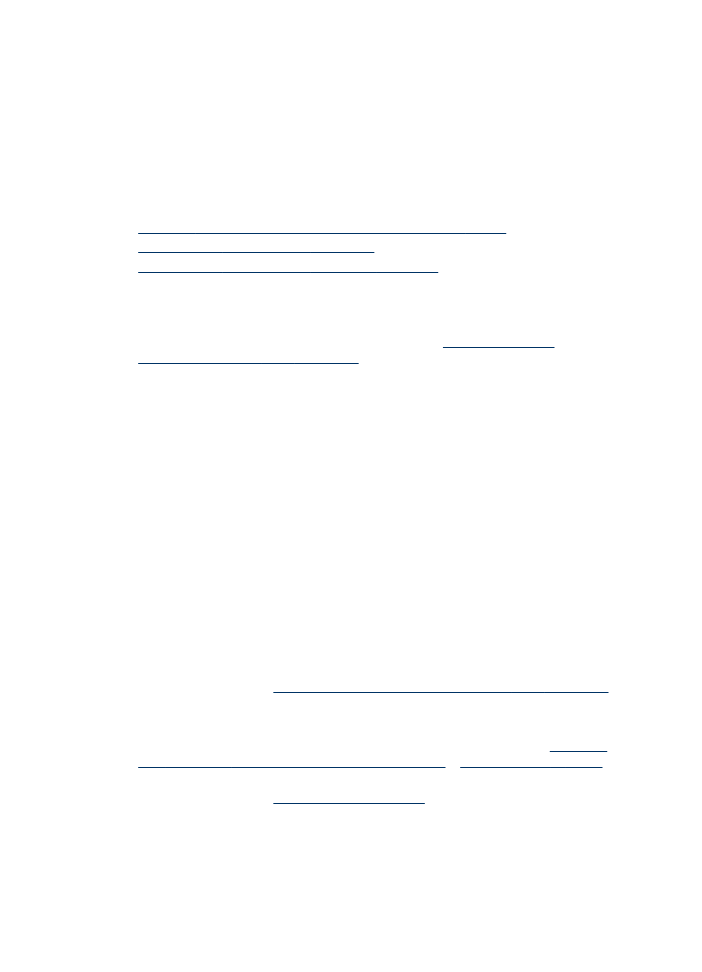
Para executar a duplexação (Windows)
1. Carregue a mídia apropriada. Para obter mais informações, consulte
Diretrizes
para impressão em ambos os lados de uma página
e
Carregamento de mídia
.
2. Verifique se duplexador está instalado corretamente. Para obter mais
informações, consulte
Instalação do duplexador
.
3. Com um documento aberto, no menu Arquivo, clique em Imprimir e, em seguida,
em Configurar, Propriedades ou Preferências.
4. Clique na guia Recursos.
5. Selecione a lista suspensa Impressão nos dois lados. Para duplexação
automática, verifique se Automático está selecionado.
Capítulo 4
50
Imprimir
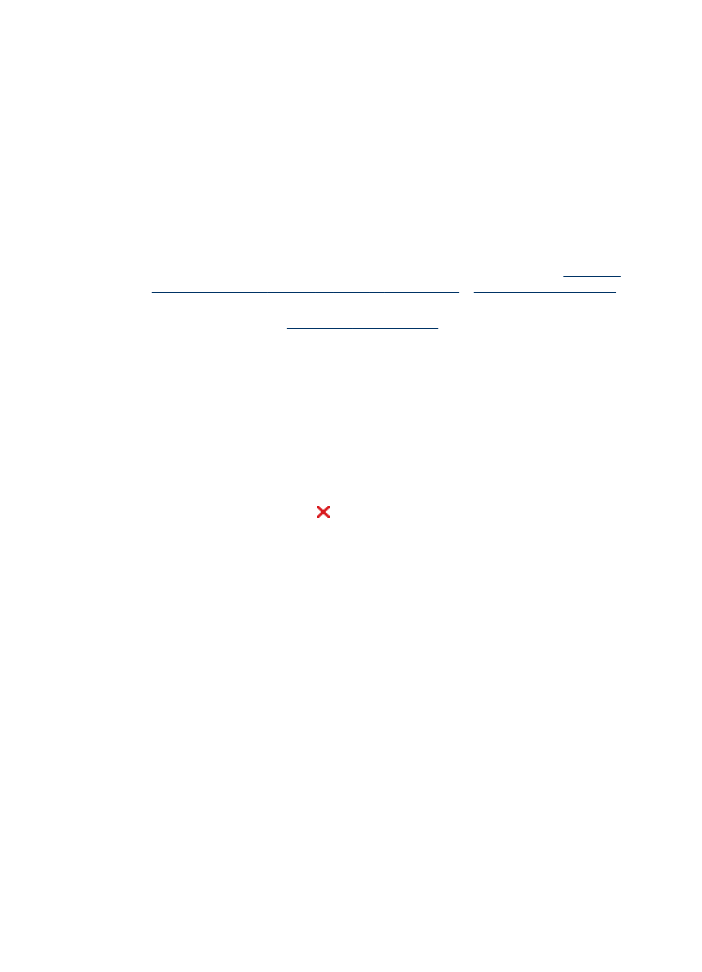
6. Para redimensionar automaticamente cada página para corresponder ao layout do
documento na tela, verifique se a opção Preservar layout está marcada. Se essa
opção for desmarcada, poderão ocorrer quebras de página indesejadas.
7. Selecione ou desmarque a caixa de verificação Virar as páginas, dependendo de
como você quer a encadernação. Consulte as imagens no driver de impressão
para obter exemplos.
8. Se desejar, escolha um layout de folheto na lista suspensa Layout do folheto.
9. Altere outras configurações desejadas e clique em OK.
10. Imprima o documento.